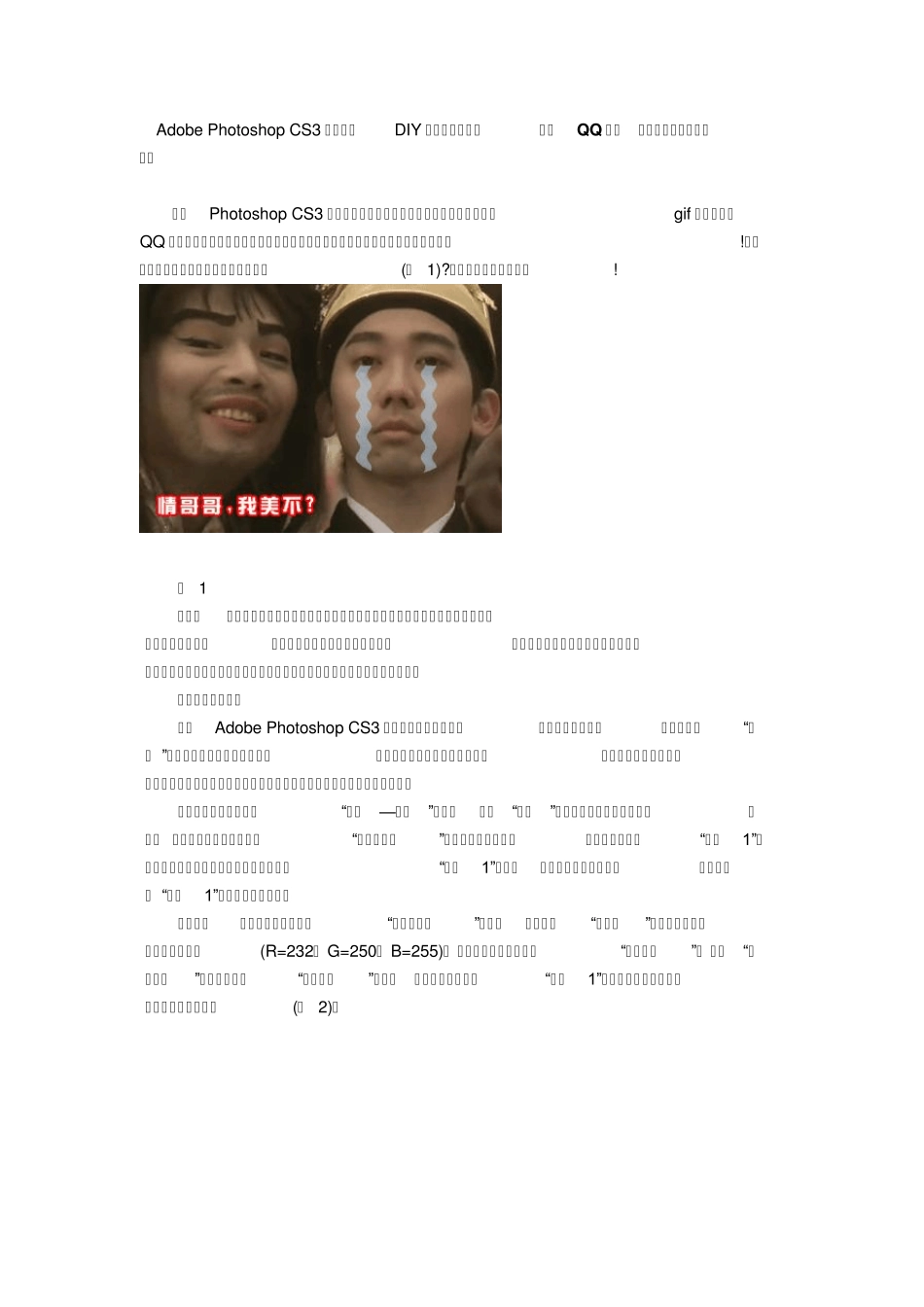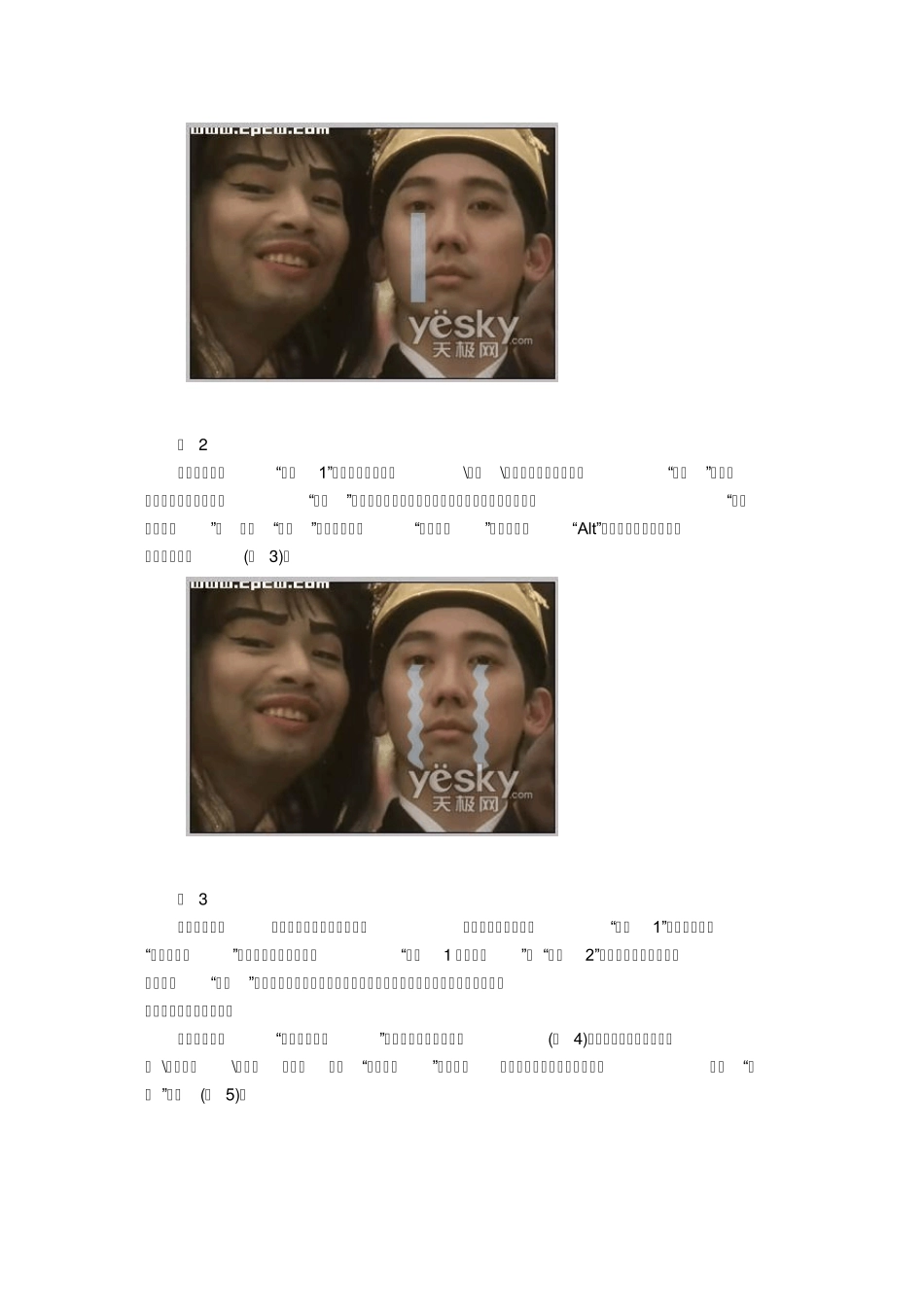Adobe Photoshop CS3 可以帮你DIY 一个极具创意的动态QQ 表情,在群友面前炫耀一下。 借助Photoshop CS3 强大的功能和方便的操作界面,我们可以制作出gif 格式的动态QQ 表情。即使是对于没有图形处理经验的用户来说,只要简单的三步就能轻松完成!看看我们制作的搞笑图片,你还在等什么(图 1)?快来跟我们一起试试吧! 图 1 提示:动画是静态图片的连续播放。在制作动画之前,我们必须设计好每个关键帧对应的静态图片。关键帧的显示时间设置也很重要。这一参数也直接影响了播放的效果。对于刚刚上手的用户来说,用不同的参数多试几次也会得到意想不到的效果。 第一步、图形制作 打开Adobe Photoshop CS3 软件进入到工作界面,在工作空间双击,并在弹出的“打开 ” 对话框中打开选择好的素材。我们可以使用自己拍摄的照片,也可以使用电影剧照或者卡通人物图片做素材。我们选择了某经典喜剧片中的搞笑剧照作为素材。 调整并裁减大小后执行“窗口—动画” 命令,打开“动画” 调板开始制作夸张的眼泪。首先, 我们在图层调板下方单击“创建新图层” 图标新建一个图层。它的默认名称为“图层1” ,我们可以在图层调板中双击缩览图后面的“图层1” 文字,把它变成可编辑状态,重新命名为 “眼泪1” ,以免把图层搞混。 接下来,我们在工具箱中双击“设置前景色” 图标,在弹出的“拾色器” 对话框中设置前景色较浅的蓝色(R=232, G=250, B=255), 确定后在工具箱中选择“矩形工具” , 并在“矩形工具” 选项栏中勾选“填充像素” 图标,这样就可以直接在“眼泪1” 图层上人物眼睛的下方画出一个浅蓝色矩形(图 2)。 图 2 然后我们选择“眼泪1”图层,执行『滤镜\扭曲\波浪』命令,在弹出的“波浪”对话框中设置各项参数。按下“确定”按钮,一个夸张的波浪形的眼泪出现了。我们再选择“矩形选框工具”, 选择“眼泪”,然后再选择“移动工具”并同时按住“Alt”键将眼泪复制到右侧眼睛下方的位置(图 3)。 图 3 完成复制后,我们按下快捷键取消选择,并在图层调板中拖动“眼泪1”图层向下方的“创建新图层”图标,修改其默认名称“眼泪1 副本图层”为 “眼泪2”,按下快捷键在画面中将会出现“变换”命令的控制框,拖动手柄向上移动将拉伸眼泪,按下回车键。这时,眼泪的基本造型已经完成。 下一步是使用“直排文字工具”给图片加上搞笑的文字(图 4)。选择文字层,执行『图层 \图层样式\描边』命...